photoshop怎么使用剪切蒙版
发布时间:2017-05-16 11:54
相关话题
剪贴蒙板是photoshop中一个非常特别、非常有趣的蒙板,用它常常可以制作出一些特殊的效果。接下来就是小编精心整理的一些关于photoshop怎么使用剪切蒙版的相关资料,供你参考。
photoshop使用剪切蒙版的方法
1.打开一个素材:

2.ctrl+j快捷键复制背景图层,得到图层1 ,单击"图层1 "前面的眼睛图标,将图层1 影藏,在选择背景图层

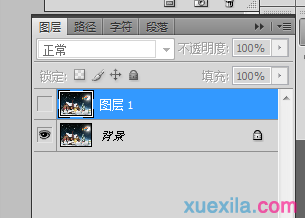
3.执行"滤镜--模糊--高斯模糊" 参数设置如图:
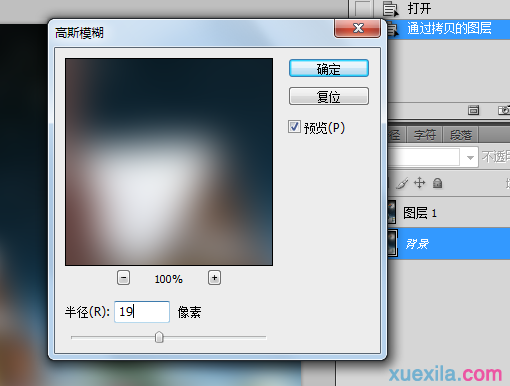

4.打开一个边框素材,将她拖到本地图层【默认为图层2】:

5.将手素材拖动到本地图层

6.使用"矩形工具选框"选中手机的屏幕

7.展开手机图层组 选择"手机机身"按住ctrl+j快捷键index图层,将选中的图形复制到新的图层中

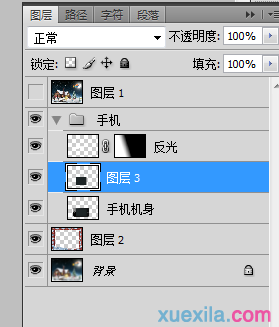
8.选择并显示"图层1 "将她移动到"手机图层中"放在图层3的上方



9.将光标放在"图层1 "和"图层3 "中间的分格线上,按住alt键 ,光标变为另外一种形状的时候,单击鼠标 创建剪贴蒙版

10.按住ctrl键单击组成 手机的3个图层,将他们选中,单击图层面板底部的

将他们链接起来。如图:
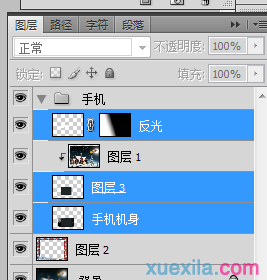
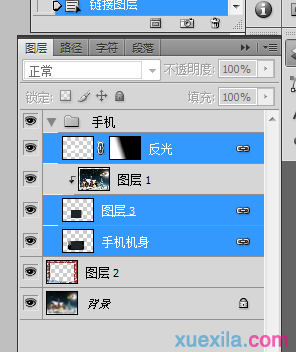
11.选择移动工具,在画面中单击并拖动鼠标移动手机,我们将手机放在那里,屏幕中哪里的图像就会清晰起来,十分有趣好玩。。


photoshop怎么使用剪切蒙版的评论条评论